[Teléfono] Introducción de la función de bloqueo de pantalla
Por defecto, la pantalla de bloqueo aparece después de encender el dispositivo y al despertarlo del modo de suspensión. Desde la pantalla de bloqueo, puedes acceder al sistema Android® de tu dispositivo deslizando el dedo por el panel de la pantalla táctil.
La pantalla de bloqueo de tu dispositivo también se puede personalizar para regular el acceso a tus datos móviles y aplicaciones.
Desbloquear la pantalla
Cuando la pantalla está bloqueada, puede abrirla con las opciones de desbloqueo de seguridad que le ofrece el Teléfono ASUS.
1. Desliza el dedo hacia arriba en la pantalla de inicio y, a continuación, toca Configuración > Seguridad y pantalla de bloqueo
2. Pulse Bloqueo de pantalla y seleccione una opción para desbloquear el teléfono ASUS.
Para desactivar la opción de desbloqueo de pantalla que configuró, toque Ninguno en Elegir pantalla de bloqueo de pantalla.
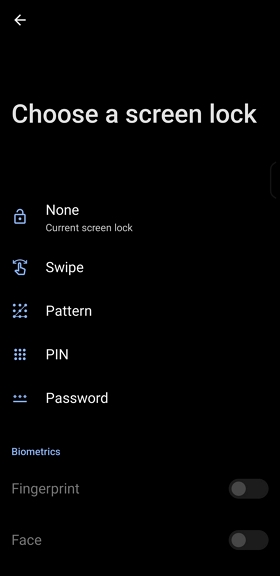
Ninguno
Desactiva la opción de desbloqueo de pantalla que hayas configurado
Deslizar
Deslice el dedo hacia arriba para desbloquear el teléfono ASUS.
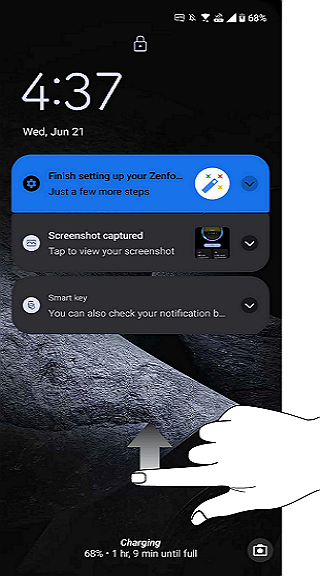
PIN
Introduzca al menos cuatro números para establecer un PIN.
IMPORTANTE! Asegúrese de recordar el PIN que ha creado para desbloquear el dispositivo.
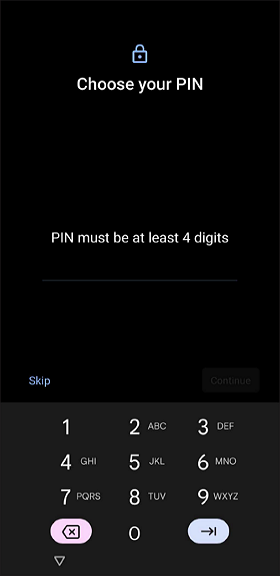
Patrón
Desliza el dedo sobre los puntos y crea un patrón.
IMPORTANTE! Asegúrese de recordar el patrón que ha creado para desbloquear el dispositivo.
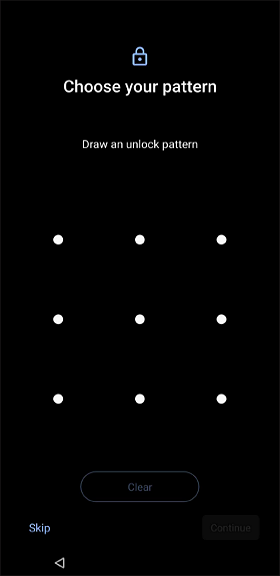
Contraseña
Introduzca al menos cuatro caracteres para crear una contraseña.
IMPORTANTE! Asegúrese de recordar la contraseña que ha creado para desbloquear su dispositivo.
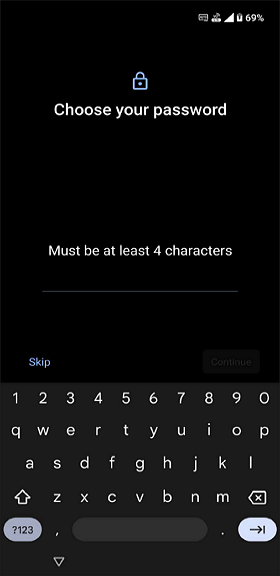
Desbloqueo por huella digital / facial
Antes de activar estas dos opciones, debe añadir primero el reconocimiento de huella digital o facial para activar la función.
*Vaya a Configuración > Seguridad y pantalla de bloqueo > Huella dactilar o Reconocimiento facial para añadir su huella dactilar o reconocimiento facial.